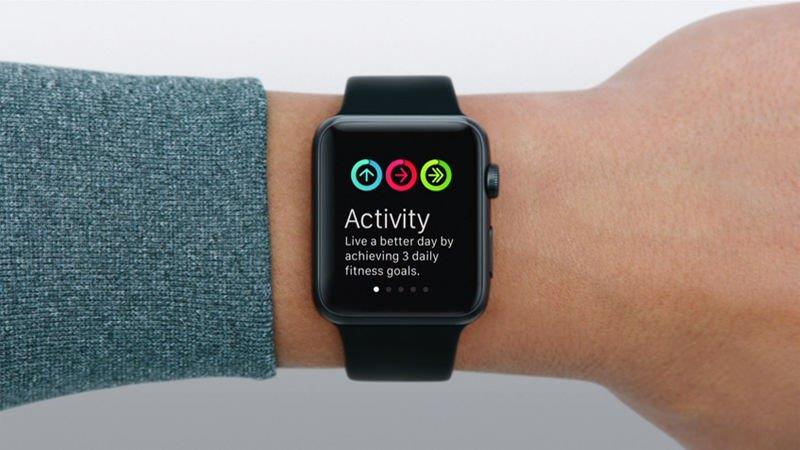Tworzenie kopii zapasowej zegarka Apple Watch jest stosunkowo proste i zdecydowanie jest dobrym pomysłem.
Jest to naprawdę tylko jedna skomplikowana część procesu, która dotyczy przechowywania danych dotyczących zdrowia i aktywności – z powodów prawnych Apple może to dla ciebie poprzeć tylko wtedy, gdy pamiętasz o zaszyfrowaniu go w pierwszej kolejności.
Aby uzyskać porady związane z innymi urządzeniami Apple, zobacz Jak wykonać kopię zapasową iPhone’a lub iPada i jak wykonać kopię zapasową komputera Mac.
Jak wykonać kopię zapasową zegarka Apple Watch
Oto łatwy kawałek: Apple Watch stale i automatycznie tworzy kopię zapasową na swoim iPhonie towarzyszącym i można go łatwo przywrócić z iPhone’a, jeśli zegarek Apple zostanie wyczyszczony z dowolnego powodu.
W większości przypadków nie musisz nic robić: kopie zapasowe odbywają się automatycznie i bez żadnych działań użytkownika.
Jeśli martwisz się o to, że iPhone zostanie wyczyszczony lub zgubiony, zapewnij, że wszystkie dane Apple Watch (z możliwym wyjątkiem danych dotyczących kondycji i aktywności) są zapisywane z kolei po każdym utworzeniu kopii zapasowej telefonu iPhone – a my
Musisz pamiętać, że Apple Watch na tym etapie swojej ewolucji jest pod wieloma względami akcesorium iPhone’a, a nie prawdziwym samodzielnym produktem (mamy nadzieję, że Apple Watch 4 będzie mógł istnieć, nie będąc w żaden sposób związanym z iPhonem, ale
Kopia zapasowa Apple Watch zawiera wszystkie ustawienia (w tym układ aplikacji na ekranie głównym), dane aplikacji, muzykę / listy odtwarzania i zdjęcia.
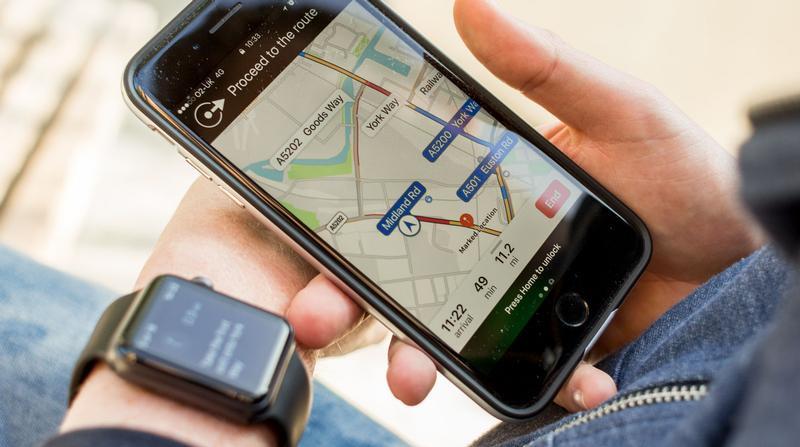
Jak przywrócić Apple Watch z kopii zapasowej
Po upewnieniu się, że iPhone towarzyszący został zapisany w postaci iCloud lub zaszyfrowanej kopii zapasowej iTunes, sparuj zegarek Apple Watch – który, jak powiedzieliśmy, utworzy nową kopię zapasową na iPhonie – a następnie sparuj ją ponownie i skonfiguruj.
Jak tworzyć kopie zapasowe danych dotyczących kondycji i aktywności fizycznej
To jest naprawdę ważne: Apple może tworzyć kopie zapasowe danych dotyczących zdrowia / medycyny / fitness, jeśli jest zaszyfrowane.
Podczas tworzenia kopii zapasowej iPhone’a towarzyszącego w iTunes, pamiętaj, aby wybrać opcję zaszyfrowaną.
Tworzysz zaszyfrowaną kopię zapasową iTunes w taki sam sposób, jak nieszyfrowaną kopię – automatycznie lub ręcznie, tylko z zaznaczoną opcją szyfrowania.
Wsparcie!
Jeśli zrobiłeś niezaszyfrowaną kopię zapasową podczas przenoszenia z jednego iPhone’a do drugiego, wyczyściłeś swój zegarek Apple, a następnie sparowałeś go z nowym iPhonem i odkryłeś, że wszystkie dane aktywności aktywności zniknęły, nie panikuj: nie ma rozwiązania.
Dane ćwiczenia będą nadal przechowywane na starym iPhonie … zakładając, że jeszcze go nie wyczyściłeś.